
جدول المحتويات:
- مؤلف John Day [email protected].
- Public 2024-01-30 07:41.
- آخر تعديل 2025-01-23 12:54.

أولاً ، أبدأ هذا المشروع كطريقة للأشخاص العاديين الذين لديهم القليل من المال للحصول على تجربة لطيفة في الواقع المعزز ، لكنني لم أتقدم كثيرًا بعد. التكلفة الإجمالية لهذا المشروع كانت 40 دولارًا مع الكثير من الصبر. من فضلك اترك تعليقات ، وإذا قمت بعمل واحد ، اترك صورة ليراها الجميع! لنبدأ! ----------------------------------- هل تريد أن تبدو كعرض غريب / سايبورغ أسفل المركز التجاري المحلي أين يتسكع برنامج النزوة المعتاد ويتوقف؟ نكتة سيئه. آسف ، إذن Raspberry Pi القابل للارتداء يناسبك! Pi في حد ذاته ليس DIY ، ولكن بقية المجموعة هو السبب في أنني بنيت هذا هو الدخول في مسابقة Raspberry Pi لعام 2017. لقد فكرت في "لماذا لا ، يمكنني القيام بذلك وكنت أرغب في القيام بذلك لمدة عام الآن ، لكنني كنت كسولًا جدًا للقيام بذلك ، لذا سأفعل ذلك الآن (الكثير من" افعلها ")" إذا كنت تحب مشروعي ، (وبالتالي سيكون مشروعًا مستمرًا) يرجى إظهار بعض الحب والاشتراك لمزيد من المحتوى الرائع! على أي حال ، جربت كل المجاملات ، ولنتحرك جانباً!
الخطوة 1: مستلزمات الطلبات



من الواضح أن الإمدادات الرئيسية التي تحتاج إلى طلبها هي RPI ، ولكن أيضًا شاشة. الشاشة هي المفتاح ، لأنه بدونها ، لا يمكنك رؤية سطح المكتب! الشاشات التي يمكنك استخدامها هي الشاشات التي يفضل أن تكون صغيرة الحجم ، وعادة ما تكون أقل من 3 بوصات. الشاشة التي أستخدمها كانت من كاميرا فيديو قديمة ، يمكنك العثور على البرنامج التعليمي هنا ، والأشياء الأخرى التي تحتاجها هي: 1. A3.5mm إلى كابل فيديو RCA 2. محول صوت RCA إلى 3.5 ملم.3. نوع من حزمة البطارية لتشغيل RPI والمراقبة لبضع ساعات على الأقل 4. ماوس USB (سأستخدم برنامج BPSK التعليمي ، الماوس القابل للارتداء) 5. لوحة مفاتيح USB (لإعداد Pi) 6. راسببيان. (نظام التشغيل الذي يتم عادةً تثبيته أولاً على RPI) 7. لا تسألني لماذا ، ولكن أيضًا بطاقة SD ، بحجم 4 جيجابايت على الأقل إذا لم يكن لديك واحدة بالفعل.
الخطوة الثانية: الاختبار الأولي

تذكر ، مهما كان الإعداد الخاص بك ، ومهما كان متاحًا ، استخدمه. حتى أنا لا أتبع البرنامج التعليمي الخاص بي! ليس لدي كبل فيديو مقاس 3.5 مم ، لذا قمت بتقطيع واحد من مجموعة من سماعات الأذن وقمت بتجهيزه إلى مخرج صوت / فيديو! لذا فقط اجعل كل شيء يعمل أولاً ، قبل أن تقوم بربطه بالكامل. قم بتوصيل RPI ، وتأكد من بدء تشغيل Raspbian … قم بتوصيله بشاشتك الصغيرة ، وتأكد من أنها تعمل وكذلك تحقق من حزمة البطارية. لا شيء أسوأ من حزمة البطارية "الفاشلة"! بمجرد توصيل كل شيء وتشغيله ، تأكد من أن الدقة تبدو جيدة ، وتأكد من أنه يمكنك إجراء التنقل الأساسي باستخدام الماوس. بمجرد الانتهاء ، انتقل إلى الخطوة التالية.
الخطوة 3: إعداد Raspbian
قبل أن تقوم بكل شيء وتسجيل هذا الشيء ، تحتاج إلى إجراء بعض التعديلات على نظام التشغيل. أولاً ، تحتاج إلى التأكد من ضبط دقة الشاشة على شيء مثل 600 × 400 نظرًا لصغر حجم الشاشة. إذا كانت الشاشة توفر دقة أفضل ، فقم بتعيينها على أعلى مستوى ممكن! أيضًا ، إذا لم تتمكن من قراءة الأحرف ، فقد تحتاج إلى تغيير الحجم. الخيار موجود ضمن: ابدأ-> تفضيلات-> DisplaySecond off ، فأنت بحاجة إلى لوحة مفاتيح على الشاشة. لا تريد أن تدور حول لوحة مفاتيح كبيرة من Dell على ظهرك طوال اليوم ، أليس كذلك؟ إذا قمت بذلك ، فلن أحكم عليك. قم بتشغيل الأوامر التالية في جلسة طرفية: # sudo apt-get update # sudo apt-get Upgrade # sudo apt-get install florence # florence (لا تضف علامة # pound) سيؤدي هذا إلى تثبيت لوحة مفاتيح على الشاشة يمكنك استخدامها بالماوس فقط. فقط انقر فوق المفتاح الذي تريده وسيتم إدخاله. قد ترغب أيضًا في إضافة اختصار لوحة المفاتيح إلى سطح المكتب. يجب أن يكون تحت: ابدأ-> ملحقات-> فلورنسا يمكنك إضافته إلى سطح المكتب لبداية سريعة.
الخطوة 4: الصقه! (لا تهزه!)
أضف كل الأشياء إلى حقيبتك. مهما كانت الطريقة التي يمكنك بها (بلطف) دفع RPI حيث لا تتكدس الأسلاك بشكل غير مريح للغاية ، فافعل ذلك. قم أيضًا بإفساح المجال لحزمة البطارية والأسلاك. تأكد من توصيل جميع الكابلات وفي مكانها. قم بتشغيل كبل الطاقة / الصوت للفيديو / الشاشة من الفتحة وحتى الشاشة. قم بتوصيل سماعات الرأس ووضعها على Mouse-in-a-Glove ، وسوف أقوم بتركيب شاشتي على Ball-Cap
الخطوة 5: تركيب كل شيء



إذا كانت لديك حلقات حزام في بنطالك ، فيمكنك قص Pi-in-a-Bag على الحزام وتشغيل جميع الأسلاك الخارجية على أي جانب من جسمك سيتم تركيب HUD. بالنسبة لي ، أحب أن أبقي الأمور بسيطة ، لذلك بالنسبة لـ HUD ، سأضعه على الغطاء ، وبقدر ما يذهب الماوس ، سأتبع برنامج BPSK التعليمي. يمكنك أيضًا القيام بأي شيء يناسبك.
الخطوة 6: الإعداد النهائي



الآن عندما تكون جاهزًا ، ارتدي قبعتك وواجه حقيقة Pi! عندما تحتاج حزمة البطارية إلى الشحن ، ما عليك سوى إخراجها من العبوة وشحنها / استبدال البطاريات. عند استخدام HUDPi ، تأكد من عدم المشي في الشوارع دون النظر ، أو المشي بشكل عام. لا تتعثر فوق القطة واحتفظ بهذه الأسلاك نظيفة!
الخطوة 7: الخاتمة
حسنًا ، لقد كان هذا مشروعًا مثيرًا للاهتمام. يمكنني استخدامه كجهاز كمبيوتر مكتبي ، متصل بي فقط! أود أن أعطي الفضل لـ BPSK في البرنامج التعليمي "الماوس القابل للارتداء". شكر خاص لـ "Rocky" Racoon على عرض الأزياء اليوم.
موصى به:
جهاز TDCS القابل للارتداء DIY: 4 خطوات
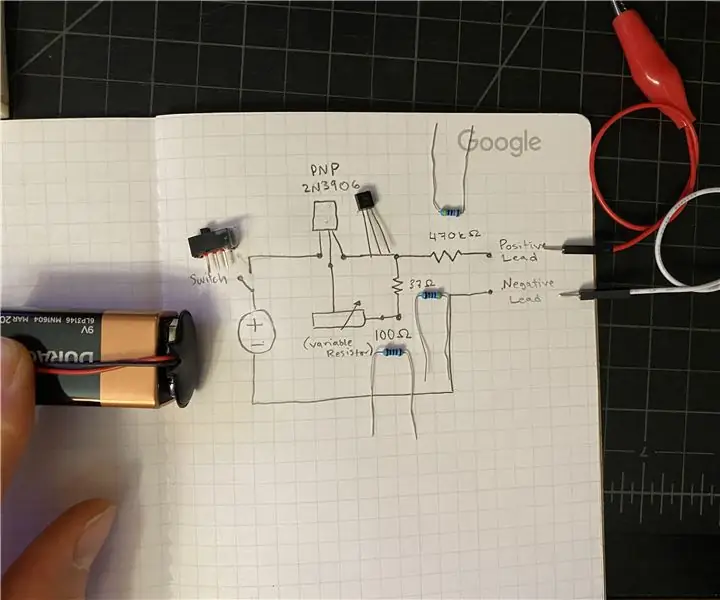
جهاز TDCS القابل للارتداء DIY: TDCS (تحفيز التيار المباشر عبر الجمجمة) في هذه التعليمات ، سأفعل: 1. إرشادك خلال عملية إنشاء جهاز TDCS بسيط .3. رسم النظرية وراء الدوائر 2. قدم بعض الأبحاث واشرح سبب أهمية جهاز مثل هذا
[الماوس القابل للارتداء] وحدة تحكم الماوس القابلة للارتداء القائمة على Bluetooth لنظامي التشغيل Windows 10 و Linux: 5 خطوات
![[الماوس القابل للارتداء] وحدة تحكم الماوس القابلة للارتداء القائمة على Bluetooth لنظامي التشغيل Windows 10 و Linux: 5 خطوات [الماوس القابل للارتداء] وحدة تحكم الماوس القابلة للارتداء القائمة على Bluetooth لنظامي التشغيل Windows 10 و Linux: 5 خطوات](https://i.howwhatproduce.com/images/006/image-17131-j.webp)
[الماوس القابل للارتداء] جهاز التحكم بالماوس القابل للارتداء المستند إلى Bluetooth لنظامي التشغيل Windows 10 و Linux: لقد صنعت وحدة تحكم بالماوس تستند إلى Bluetooth يمكن استخدامها للتحكم في مؤشر الماوس وإجراء العمليات المتعلقة بالماوس على الكمبيوتر أثناء التنقل ، دون لمس أي أسطح. يمكن استخدام الدوائر الإلكترونية المضمنة في قفاز لتتبع h
جهاز ATtiny القابل للارتداء - موصل حافة PCB: 4 خطوات
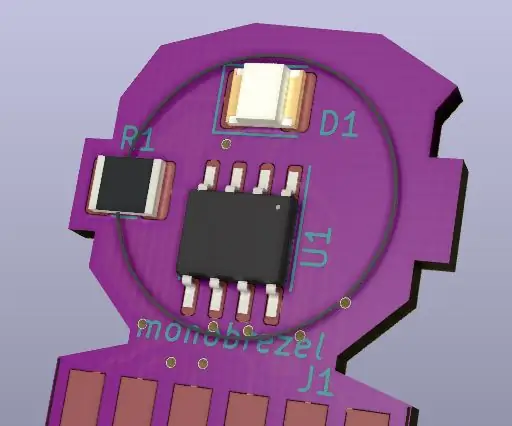
جهاز ATtiny القابل للارتداء - موصل حافة PCB: مرحبًا ، هذا هو الجزء الثاني من أدوات البرمجة التسلسلية للأجهزة القابلة للارتداء ، في هذا البرنامج التعليمي ، أشرح كيفية إنشاء جهاز PCB يمكن ارتداؤه ، والذي يمكن استخدامه مع درع برمجة Arduino ATtiny الخاص بي. على سبيل المثال ، استخدمت ATtiny85 uC في
هدر الطاقة القابل للارتداء: 8 خطوات (بالصور)

هدر الطاقة القابل للارتداء: قم بخياطة العديد من المكونات الإلكترونية الناعمة لتحويل عنصر الملابس المفضل لديك إلى إهدار للطاقة يمكن ارتداؤه! ستوضح لك هذه الإرشادات خطوة بخطوة كيفية الجمع بين أزرار القماش وأجهزة استشعار ضغط القماش وآثار النسيج الموصلة مثل
هاتف الحذاء القابل للارتداء: 5 خطوات (بالصور)

هاتف الحذاء القابل للارتداء: قد يعتقد أي خبير عاقل أن شيئًا رائعًا مثل هاتف حذاء ماكسويل سمارت سيكون في كل مكان. كنت تعتقد أنه ستكون هناك شركة أو اثنتين تبيعهما عبر الإنترنت ، وسوف تمتلئ الإنترنت بالهواة الذين يتباهون بمدى فخرهم بـ
